Εάν αποκτάτε σφάλμα πρόσβασης που δεν επιτρέπεται στα Windows7 τότε δεν είσαι μόνος. Αυτό το σφάλμα είναι αρκετά συνηθισμένο και συμβαίνει λόγω ζητημάτων άδειας. Υπάρχουν ορισμένα αρχεία και φάκελοι που προορίζονται μόνο για διαχειριστές για πρόσβαση, αν δεν είστε διαχειριστής, τότε δεν μπορείτε να έχετε πρόσβαση σε αυτό και θα πάρετε αντ 'αυτού το σφάλμα πρόσβασης.
Για να ενισχύσει την ασφάλεια η Microsoft αρνήθηκε ακόμη καιΟι διαχειριστές έχουν πρόσβαση σε ορισμένους φακέλους. Ο τρόπος για να επιδιορθώσετε αυτό το σφάλμα είναι να δώσετε στον εαυτό σας άδεια για πρόσβαση στο αρχείο ή το φάκελο. Αυτό μπορεί να γίνει με τη μετάβαση στην επιλογή Ιδιότητες και, στη συνέχεια, πλοήγηση στην καρτέλα Ασφάλεια.
Θυμηθείτε ότι παίρνουμε περίπου δύο διαφορετικάπράγματα - Άδεια και ιδιοκτησία. Δίνοντας όλες τις άδειες στο λογαριασμό σας, θα έχετε τη δυνατότητα να αποκτήσετε πλήρη έλεγχο ενός φακέλου. Αλλά σε ορισμένες περιπτώσεις μόνο ο ιδιοκτήτης μπορεί να εκχωρήσει την άδεια για διάφορους χρήστες, θα καλύψουμε επίσης τον τρόπο με τον οποίο μπορείτε να αλλάξετε την ιδιοκτησία.
Αλλαγή ιδιοκτησίας
Πρώτον, αφήστε να μιλήσετε για την ιδιοκτησία. Για να αλλάξετε την ιδιοκτησία, κάντε δεξί κλικ σε οποιοδήποτε αρχείο ή φάκελο, επιλέξτε Ιδιότητες και μεταβείτε στην καρτέλα Ασφάλεια. Τώρα κάντε κλικ στο κουμπί "Για προχωρημένους" (εμφανίζεται στην παρακάτω εικόνα).

Στη συνέχεια, πρέπει να μεταβείτε στην καρτέλα Ιδιοκτήτης και να πατήσετε το κουμπί Επεξεργασία. Στη συνέχεια, στο νέο παράθυρο διαλόγου επιλέξτε τον νέο κάτοχο και στη συνέχεια κάντε κλικ στο OK.
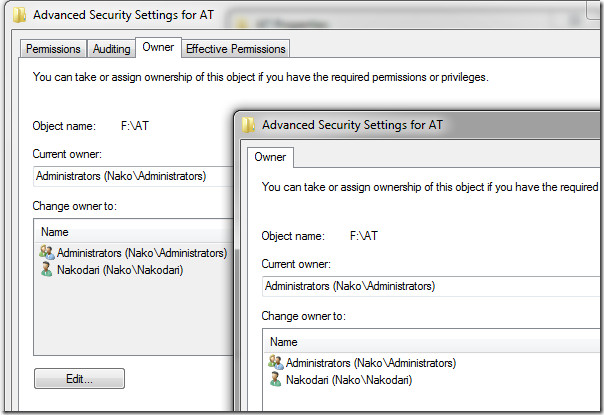
Αλλαγή άδειας
Εάν είστε διαχειριστής και δεν έχετε πρόσβαση σε έναφάκελο, αυτό οφείλεται σε σφάλμα άδειας. Για να δώσετε πλήρη άδεια στον εαυτό σας, κάντε δεξί κλικ στο αρχείο ή στο φάκελο και επιλέξτε Ιδιότητες. Τώρα μεταβείτε στην καρτέλα Ασφάλεια και πατήστε το κουμπί Επεξεργασία.
Εδώ επιλέξτε το όνομα χρήστη (λογαριασμός) και επιλέξτε το πλαίσιο ελέγχου Πλήρης έλεγχος. Όταν τελειώσετε, πατήστε OK. Σημειώστε ότι όταν θα επιλέξετε το πλαίσιο ελέγχου Πλήρης έλεγχος, όλα τα άλλα θα ελεγχθούν αυτόματα.
Εκσυγχρονίζω: Αυτή η μέθοδος δεν λειτουργεί για τους περισσότερους χρήστες. Δεδομένου ότι πολλοί φάκελοι και αρχεία είναι κλειδωμένα, ο μόνος τρόπος για να αποκτήσετε πρόσβαση σε αυτά είναι να τα ξεκλειδώσετε πρώτα χρησιμοποιώντας το LockHunter.
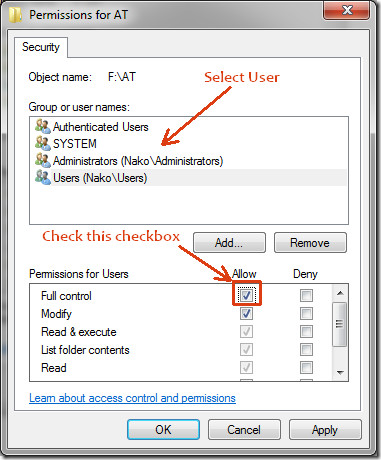
Τώρα προχωρήστε και ανοίξτε το αρχείο ή το φάκελο και θα έχετε πρόσβαση σε αυτό. Σημειώστε ότι το Permissions είναι ένας πολύ καλός τρόπος για να κλειδώσετε το φάκελο σας επίσης, πηγαίνετε εδώ για να μάθετε περισσότερα σχετικά με τον τρόπο κλειδώματος του φακέλου σας.
Απολαμβάνω!













Σχόλια